欢迎您阅读本文,今天小编为你分享的电脑教程是:【如何将硬盘分区锁定到Win7任务栏】,下面是详细的讲解!
如何将硬盘分区锁定到Win7任务栏
现在大部分的朋友都在使用win7系统。Win7的任务栏是个让很多人眼前一亮的东西,特别是能把应用程序锁定到任务栏的方式,既能节省桌面空间又使用方便。下面就让小编告诉大家一个小技巧如何将硬盘分区锁定到任务栏中。
操作方法
1.大家首先看一看电脑中的文件扩展名是否被隐藏了,若是被隐藏了就需要双击桌面计算机,然后在弹出的窗口中单击公共栏中的“组织”选择“文件夹和搜索选项”并切换至“查看”选项卡将“隐藏已知文件类型的扩展名”前的勾取消掉。如图:
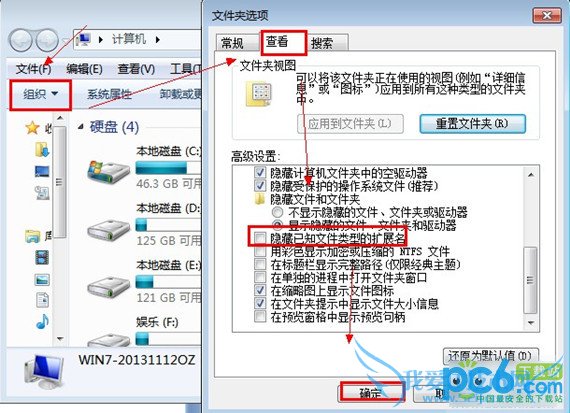
2.在桌面新建一个“文本文档”然后将后缀名.txt改为.exe这里小编就以D盘为例吧新建文档名为D盘。
3.然后右键单击该图标并选择“锁定到任务栏“如下图:
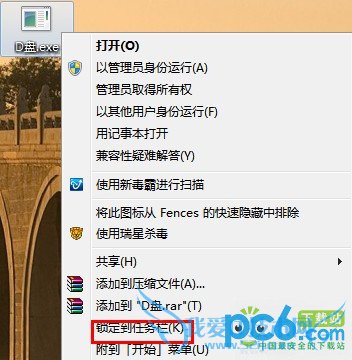
4.接着按住shift键同时鼠标右键点击任务栏中的这个图标,选择“属性”,如下图:
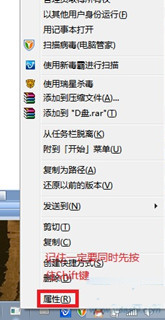
5.在弹出的“属性“窗口将目标指向D盘根目录,然后单击底部的”确定“按钮。如下图:
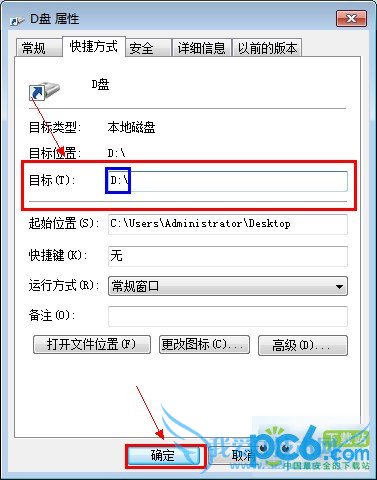
6.之后单击任务栏上的该图标就会直接为D盘目录了如下图:
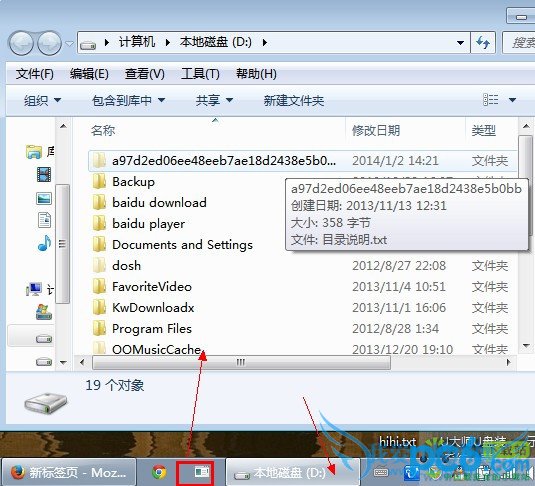
最近小编在使用win7的时侯遇到一个问题,就是应用程序和快捷方式不能锁定到任务栏,我当时不知道怎么回事,但是很多现有的方法都不能解决这个问题。现在我把我的解决的方法分享给大家以作参考。
问题分析
经过思考,初步判断出现该问题的原因是由于使用第三方优化软件消除快捷方式的小箭头引起的。
解决方法
在开始搜索框中键入“regedit”,按回车键打开注册表编辑器
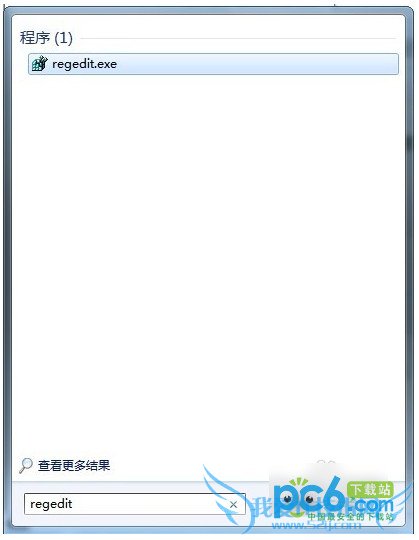
依次定位到以下分支
HKEY_CLASSES_ROOT\lnkfile
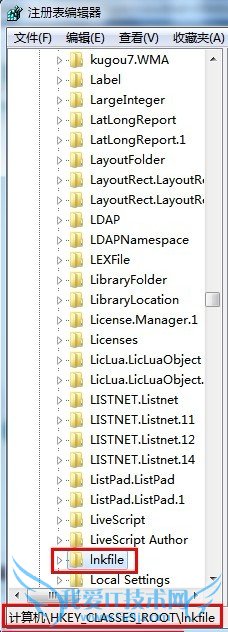
在lnkfile项上鼠标右键单击“新建”——“字符串值”
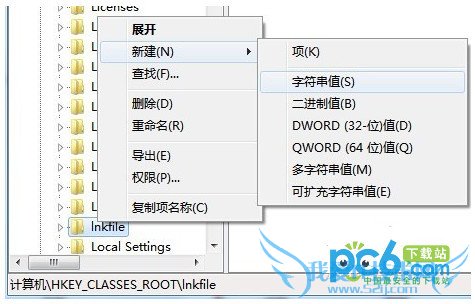
右击新值 #1,打开的快捷菜单单击“重命名”项,键入“IsShortcut”,回车
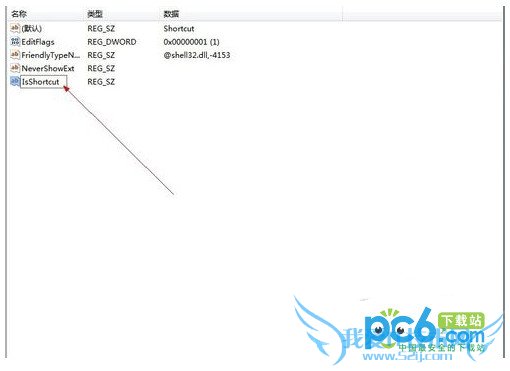
接着在定位到HKEY_CLASSES_ROOT\piffile注册表项上,按照步骤3、4,新建“IsShortcut”键值
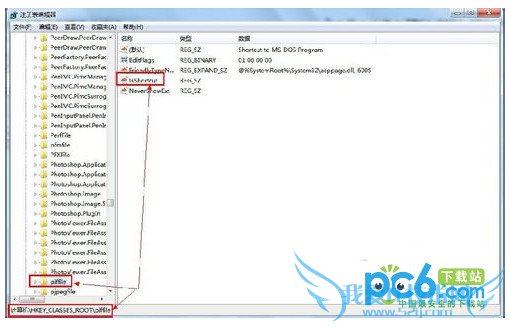
关于如何将硬盘分区锁定到Win7任务栏的用户互动如下:
相关问题:
答: >>详细
相关问题:
答: >>详细
相关问题:
答: >>详细
- 评论列表(网友评论仅供网友表达个人看法,并不表明本站同意其观点或证实其描述)
-
